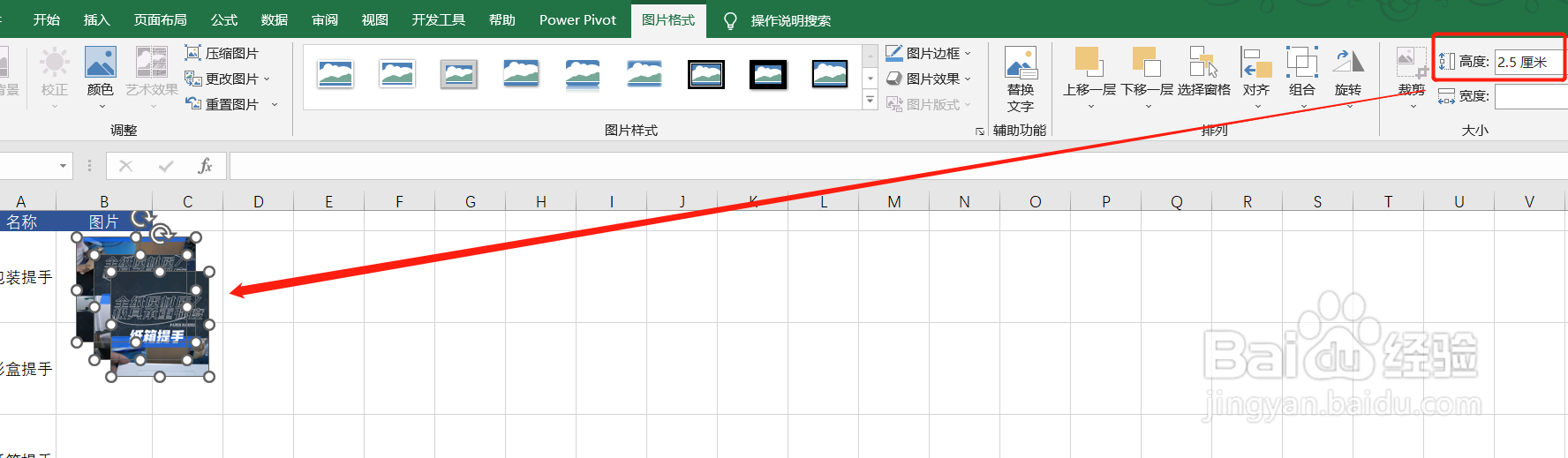excel批量插入图片原来这么简单
1、如下图,打开要插入图片的表格,先调整好行高和列宽。
2、然后选择表格的名称列,将图片名称按升序进行排列,点击排序,选择扩展选定区域,点击排序即可。
3、接下来就是插入图片了,点击插入,选择图片。
4、选择图片所在的文件夹,CTRL+A一次全选图片进行插入。
5、在图片格式中,统一设置图片高度。
6、选择最上面的一张图片,放到最后一行。
7、接着CTRL+A全选图片,在图片格式窗口中选择对齐下面的左对齐。
8、再次选择图片格式中的对齐,点击纵向分布,调整下图片位置,这样就实现了批量插入图片。
声明:本网站引用、摘录或转载内容仅供网站访问者交流或参考,不代表本站立场,如存在版权或非法内容,请联系站长删除,联系邮箱:site.kefu@qq.com。
阅读量:43
阅读量:31
阅读量:30
阅读量:33
阅读量:49